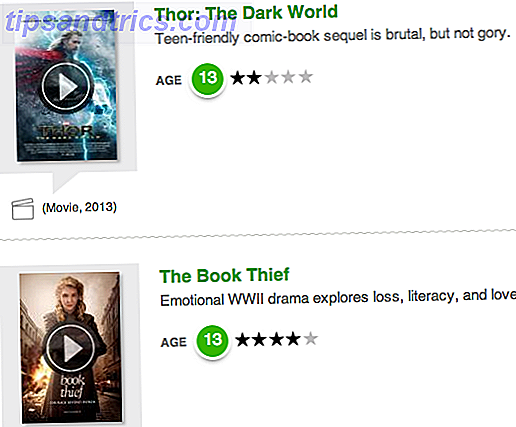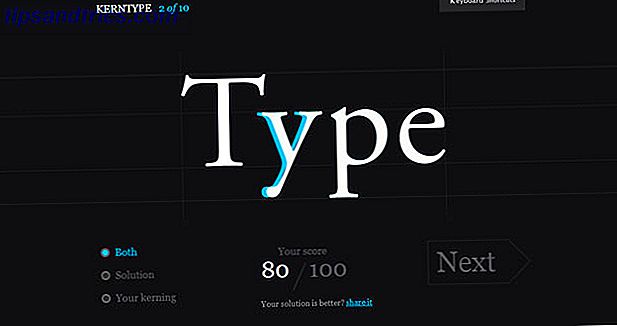Du behövde en gång dyr programvara och en lektion i tålamod för att styra din Mac med din röst, men nu kan du göra det med lite mer än Apples senaste gratisuppgradering till Mac OS X.
Över 50 redigering och formateringskommandon har lagts till i röstdikteringsfunktionen i Yosemite, och förutom diktat i realtid kan dikterad text väljas, formateras och till och med kopieras och klistras in.
De nya uppdateringarna gör det också lättare att starta och avsluta applikationer, öppna och spara dokument, minimera fönster, utföra Spotlight-sökningar och mer utan att röra en pekplatta eller en mus.
Berätta för din Mac vad du ska göra
Känn dig inte som om du inte är en Mac-strömanvändare om du inte visste att diktatkommandon finns i Yosemite - jag upptäckte dem just nu medan jag tittar igenom min dator inställningar. Textdiktering och systemkommandon har nu kombinerats och är tillgängliga via Systeminställningar> Diktation och tal> Text till tal . Du måste klicka på Öppna tillgänglighetsinställningar, bläddra ner och klicka på Diktation, följt av knappen Dikteringskommandon .
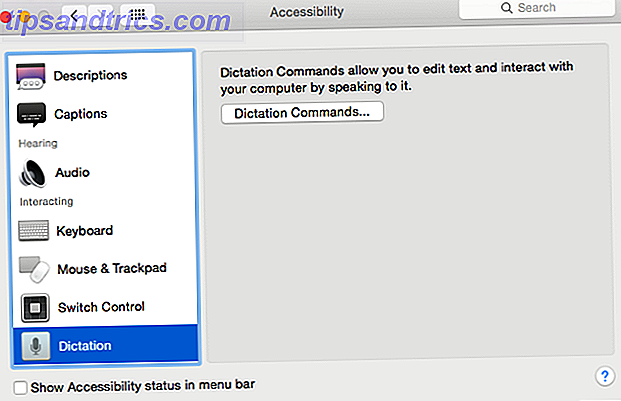
Kommandon är fortfarande inte lika kraftfulla som Nuance's Dragon Dictate, som vi jämförde i en tidigare artikel. Så här dikterar du skrivning på din Mac: Apples diktering vs DragonDictate Hur man dikterar skrivning på din Mac: Apples diktering vs DragonDictate länge om du ville ha eller behövs för att använda ett dikteringsprogram för text-till-text på din Mac, var dina enda val MacSpeech Dictate (nu defunct) och Nuance's DragonDictate. Men med släppandet av Mountain ... Läs mer, men de är användbara för att diktera korta kommentarer, text och e-postmeddelanden.
Om du aldrig har använt Apples röstdiktation måste du aktivera det i Systeminställningar> Diktat . Om du aktiverar "Använd förbättrad diktering" tillåter det offline användning och kontinuerlig diktering, med live feedback. Första gången du aktiverar Enhanced Dictation, hämtas innehållet för den funktionen till din Mac.
Om du inte aktiverar den förbättrade funktionen behöver din Mac en aktiv Internetanslutning för att komma åt Apples dikteringsbibliotek på sin server.

Använda röstdiktering
På något sätt kan du dubbelklicka på Macs funktionsknapp " fn " för att aktivera dikteringsdialogen. Röstdiktering kan användas i alla textredigerare på Mac, inklusive TextEdit, Mail och Safari.
När mikrofonikonen dyker upp kan du starta din diktering. Om du aktiverade Förbättra diktering, skriver Macen dina ord när du talar dem. Men till skillnad från tidigare versioner av dikteringsfunktionen kan du nu tala kommandon för att redigera och formatera text som du dikterar.

Dikteringskommandon listas under Diktatfönstret i Systeminställningar . Kommandona inkluderar "Ångra det" (ångra det sista kommandot som talas), "Gå till slutet" (placera markören efter det sista ordet talat) och "Sluta lyssna" (stäng av röstdiktering). Du kan granska listan med kommandon genom att säga "Visa kommandon", "Öppna kommandon" eller "Visa mig vad jag ska säga."

Listan med kommandon som visas beror på vilken applikation du använder under röstdiktering. Du kan också komma åt och visa kommandon i Systeminställningar, som kommer att vara öppna även när röstdiktering inte är aktiverad.
Observera också att du kan utfärda datorkommandon för att starta och avsluta applikationer, skapa ett nytt dokument eller klicka på ett objekt, till exempel en Spara- knapp. Som med tidigare versioner av röstsystemkommandon kan anpassade kommandon skapas för att köra Automator-arbetsflöden. 3 Lätt att skapa enkla automatiseringsflöden för daglig användning. 3 Enkla att skapa enkla automatiska arbetsflöden för daglig användning. Läs mer, AppleScript-automationer eller till Aktivera tilldelade tangentbordsgenvägar. Klicka på plusknappen i fönstret Tillgänglighetskonfiguration för att lägga till anpassade kommandon.

Voice Dictation Performance
Jag skrev den största delen av den här artikeln med Dragon Dictate (som jag visar i den här artikeln) kan du skriva en hel artikel med hjälp av röstdiktering på Mac? Ja, det gjorde jag bara (och det är det) Kan du skriva en helartikel med hjälp av röstdiktering på Mac? Jo, jag gjorde precis det (och det är det) Det du läser just nu är ett exempel på Apples diktat- och talprogram i aktion. Det kan vara användbart för korta texter, men kan du skriva en hel artikel med det? Mer), istället för Apples diktatprogram. Medan det är kul att se de nya röstdiktationsfunktionerna, fungerar de inte lika bra eller konsekvent som Dragon Dictate. Om du exempelvis talar kommandot "Cut that" tar inte alltid den sista talade texten bort, som det gör i Nuans program. Jag tycker att säga "Ångra det" fungerar bättre.
Som författare måste jag erkänna att jag har använt den inbyggda röstdiktationen flera gånger för att snabbt få rätt stavning av ett svårt ord.

Nuance ger också ett erkännandefönster som listar alternativa stavningar och fraser som det tycker du talar, vilket gör att du kan göra snabbare korrigeringar med hjälp av röstdiktation.

Dragon Dictate kan också förbli på obestämd tid, medan Apples diktatfunktion ibland automatiskt stänger av sig själv. Och eftersom jag använder en särskild USB TableMike, kan jag göra dikteringar i Dragon Dictate även när musik spelas i bakgrunden. När det är aktiverat, dämpar Apples implementering ljud som kommer från andra program.
Datorsystemkommandon är dock användbara för att utföra uppgifter du manuellt gör på Mac. Om du arbetar på din dator hela dagen är det användbart att skapa några anpassade kommandon som kan spara dig från att ständigt skriva genvägar och klicka på knappar.
Ständigt förbättring
Jag är övertygad om att Apples röstdiktatprogram kommer att bli bättre över tiden och i sista hand ersätta Dragon Dictate. Under tiden rekommenderar jag fortfarande att du använder programmet för att skriva korta kommentarer och e-postmeddelanden, liknande hur det görs med Siri diktatfunktionen i IOS-typ Superfast med Real Time Voice Dictation i IOS 8-typ Superfast med Real Time Voice Dictation i IOS 8 Det är dags att göra mindre att skriva och prata mer med den nya realtidens röst-till-text-funktion i IOS 8. Läs mer. Ju mer du övar med röstdiktation, desto lättare blir det.
Pratar du med din Mac?